procreate基础操作「宝宝发烧了怎么退烧」
Procreate是一款功能强大的iPad绘画软件。我们推出《Procreate基础教程》系列文章,让你从零开始,轻松学会Procreate。
我们打开Procreate,看到的第一个界面就是通过软件创建的所有作品的缩略图。在初始状态下,软件会自带四张作品的缩略图。
我们点击其中的某一张图,就会进入到编辑状态。
此时,我们再次点击左上角的“图库”按钮,就会再次进入到图库的缩略图状态。
在图片上,我们用两个手指向外捏放,可以进入全屏预览的模式。左右滑动,可以预览上一张
我们打开Procreate,看到的第一个界面就是通过软件创建的所有作品的缩略图。在初始状态下,软件会自带四张作品的缩略图。
我们点击其中的某一张图,就会进入到编辑状态。
此时,我们再次点击左上角的“图库”按钮,就会再次进入到图库的缩略图状态。
在图片上,我们用两个手指向外捏放,可以进入全屏预览的模式。左右滑动,可以预览上一张
Procreate是一款功能强大的iPad绘画软件。我们推出《Procreate基础教程》系列文章,让你从零开始,轻松学会Procreate。
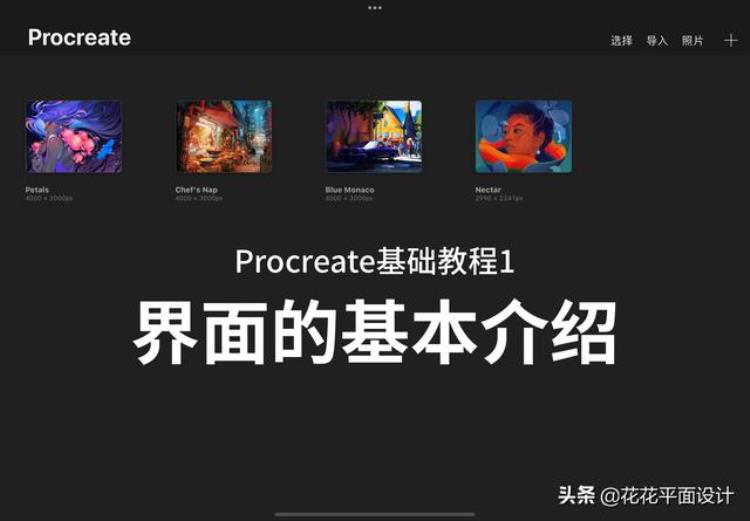
我们打开Procreate,看到的第一个界面就是通过软件创建的所有作品的缩略图。在初始状态下,软件会自带四张作品的缩略图。
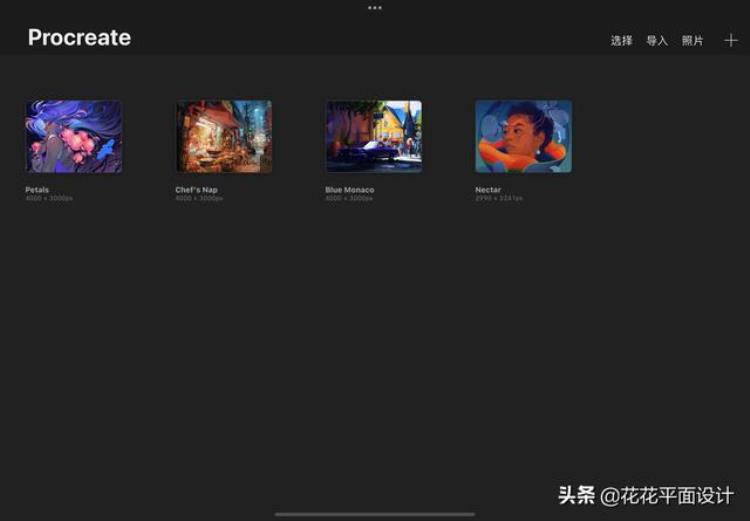
我们点击其中的某一张图,就会进入到编辑状态。
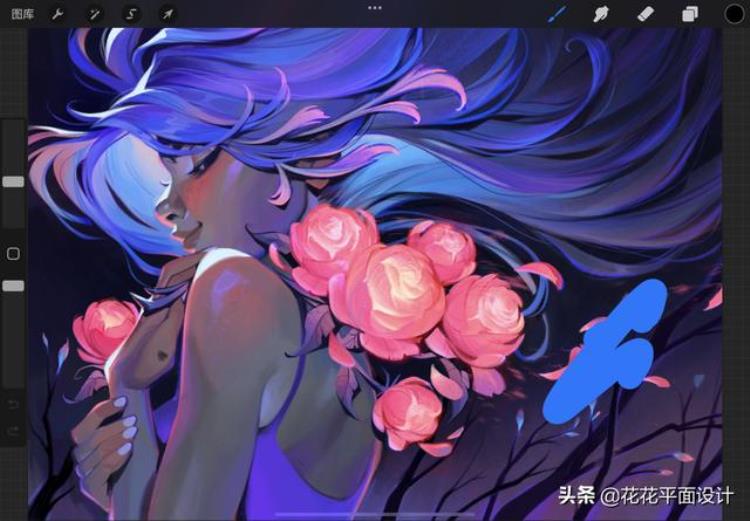
此时,我们再次点击左上角的“图库”按钮,就会再次进入到图库的缩略图状态。
在图片上,我们用两个手指向外捏放,可以进入全屏预览的模式。左右滑动,可以预览上一张或下一张图片。

此时,我们用手指向内捏合,就可以回到图库中。
在预览模式中,我们只需要连续点击两次图片,就会进入到编辑状态。
在图库中,如果想要改变图片的顺序,可以长按某一张图片,把它拖拽到新的位置,然后再松手。
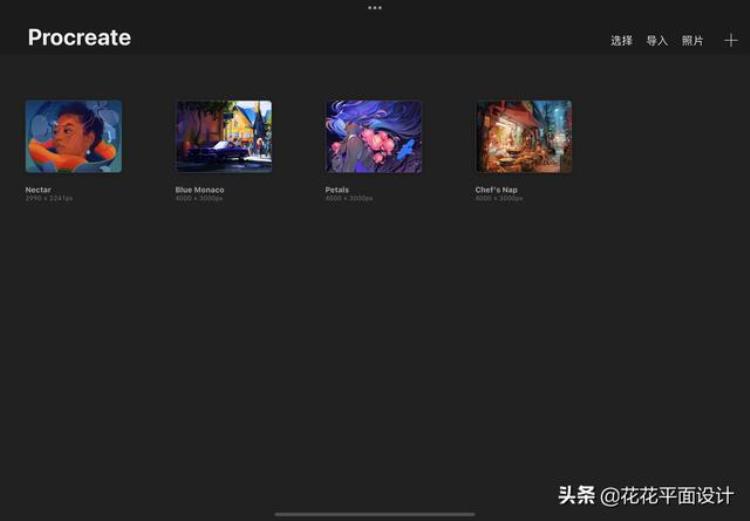
如果我们想把某几张图片放到一起,可以长按某一张图片,将它放到另一张图片上,这样,这两张图片就建立了一个“堆”(类似于文件夹)。
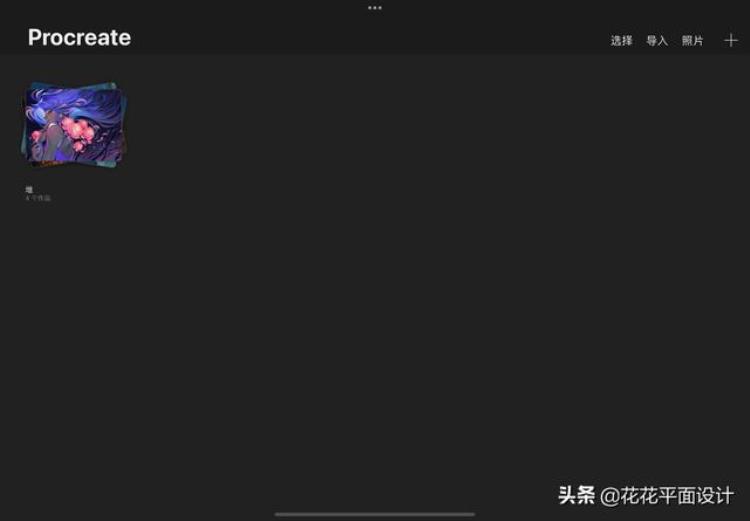
我们可以点击“堆”,对它进行重命名。

“堆”的封面图片显示的是堆里最新的一张图。所以,如果你想更改封面,只需要进入堆,更改图片顺序即可。
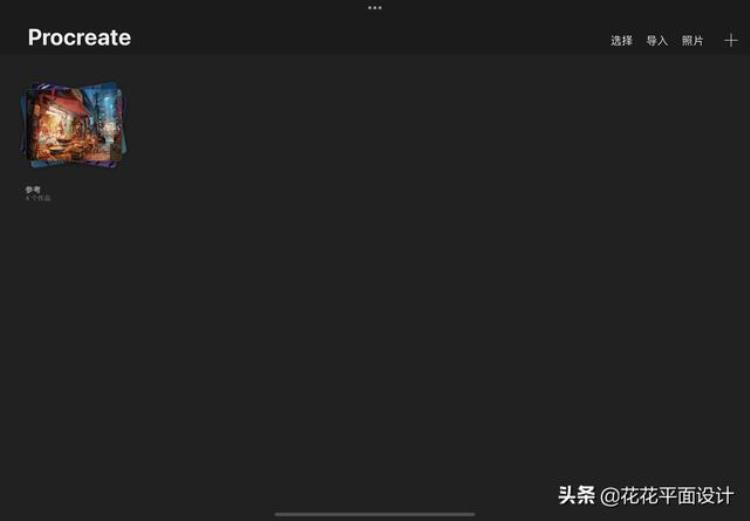
我们选中某张作品向左滑,会出现“分享”“复制”“删除”三个按钮。我们点击“分享”,就可以把作品保存成我们想要的格式了。当然这里需要注意的是,我们在分享之前,要先打开一次作品。
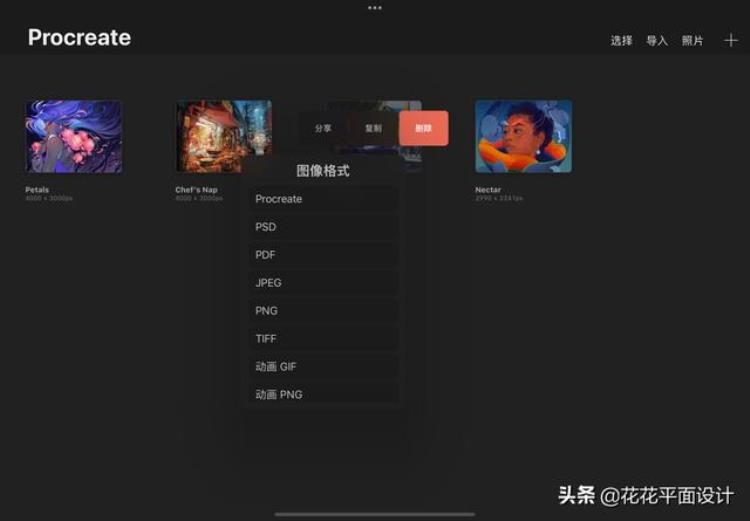
在界面的右上角,我们点击“选择”,可以选择作品进行相应的操作。
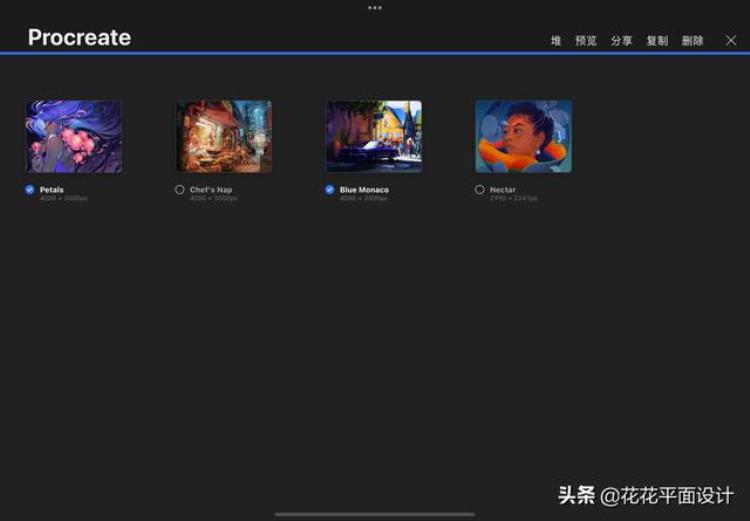
“导入”则会跳到iPad文件应用界面,选择相应的文件进行导入。
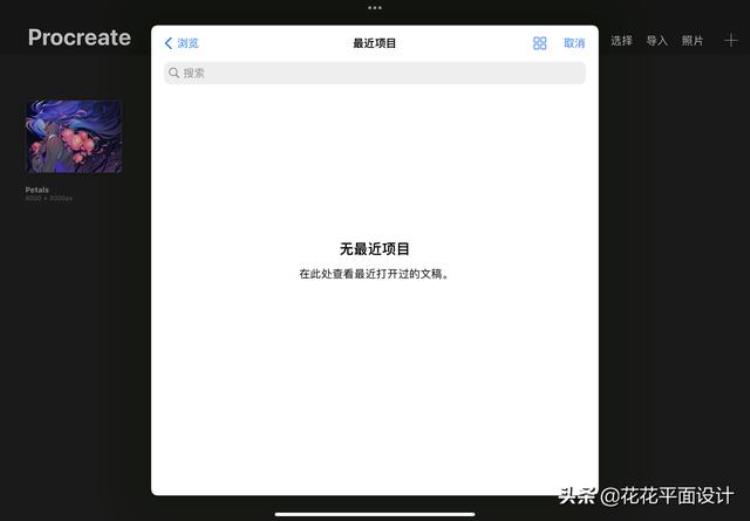
“照片”则会跳到相册应用中进行导入。
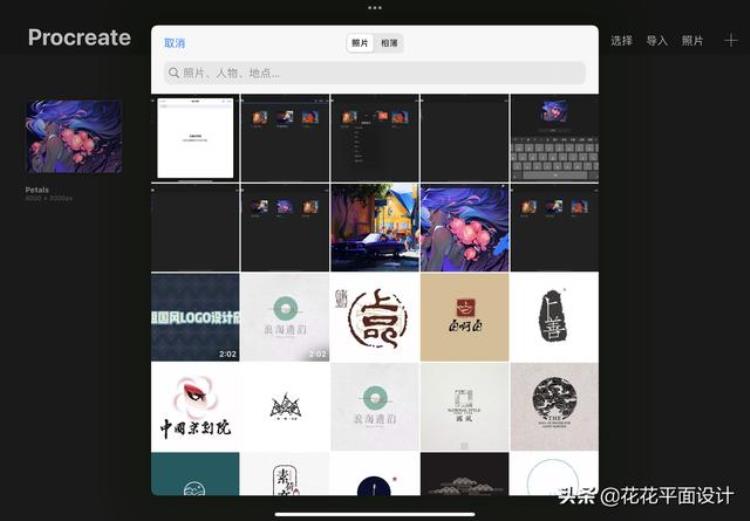
以上就是我们对Procreate界面的基本介绍。Procreate基础教程将持续更新,欢迎你的关注!
#Procreate基础教程
免责申明:以上内容属作者个人观点,版权归原作者所有,不代表恩施知识网立场!登载此文只为提供信息参考,并不用于任何商业目的。如有侵权或内容不符,请联系我们处理,谢谢合作!
当前文章地址:https://www.esly.wang/qinggang/79237.html 感谢你把文章分享给有需要的朋友!

文章评论